Кръстословици - вълнуващи и изключително полезнипъзел. Учените смятат, че първите им прототипи се появяват през I-IV век. Това се доказва по-специално от факта, че по време на разкопките в легендарния Помпей е открит пъзел, много подобен на тях. Откритието с дата е 79 г. сл. Хр.
Първата кръстословица, която отговаря на съвременните идеи, е измислена от човек на име Артър Уин и е поставен в неделята на вестника "Ню Йоркски свят" в края на 1913 година.
Сега той може да измисли и да нарисува свой собствен ребусвсеки. Какво е необходимо за това? Малко свободно време, интересна идея и, разбира се, вашето желание. В тази статия заедно ще се опитаме да разберем как да направим кръстословица в Word - популярен текстов редактор от пакета Microsoft Office.
Стъпка 1. Създайте таблица
Отворете MS Word и отидете в раздела "Вмъкване" -> "Таблица". В менюто, което се появява, ще видите елемента "Вмъкване на таблица". Щракнете върху този бутон.
На екрана ще се появи нов прозорец, в който можете да напишете параметрите за бъдещата таблица: броя и ширината на колоните, броя на редовете.
Броят на колоните и редовете ще зависи отразмера на бъдещата ви кръстословица. Като цяло, за да не се изчисли по-добре, първо е да излезете с въпроси и да нарисувате оформление на бъдещия пъзел на лист хартия: по този начин винаги можете да видите какъв трябва да бъде резултатът.

Да приемем, че сте решили, че имате нужда от масас размер 10х10 клетки. Нека да разгледаме как да направите кръстословица в Word, само като използваме този пример. В полетата "Брой редове" и "Брой колони" трябва да въведете числото 10. Що се отнася до ширината, най-добре е да зададете превключвателя на "Постоянно", а след това, вместо "Автоматично", да въведете стойност от 0,5 до 0,6 см - така клетките ще бъде квадратно наведнъж.

Стъпка 2. Променете параметрите на таблицата
Продължаваме да измисляме как да създавамекръстословица в Word. И така, таблицата се появи на екрана. Но, както виждате, той е много малък. Преместете мишката в долния десен ъгъл на плочата, така че да се появи диагонална стрелка, задръжте клавиша Shift и я разтегнете до размера, от който се нуждаете.
Като щракнете върху горния ляв ъгъл, можете да преместите таблицата върху листа, например да я поставите в центъра.
След това трябва да променим дебелината на границите.Изберете целия обект. В горното меню ще се появи жълт раздел "Работа с таблици", вътре в който има елемент "Оформление". Отворете го и в крайния ляв елемент "Таблица" изберете бутона "Свойства". В прозореца, който се появява, трябва да кликнете върху „Граници и попълване ...“ и след това да промените ширината на границите на 1,5 pt и да запазите промените.

Стъпка 3. Създайте маркировката
Продължаваме да измисляме как да го направимкръстословица в Word. Върнете се в раздела Начало и намерете елемента Граници. Тук трябва да изберем две опции: "Без граница" и "Показване на мрежата". След това на екрана ще се покаже само маркирането на услугата, което няма да се вижда при печат.
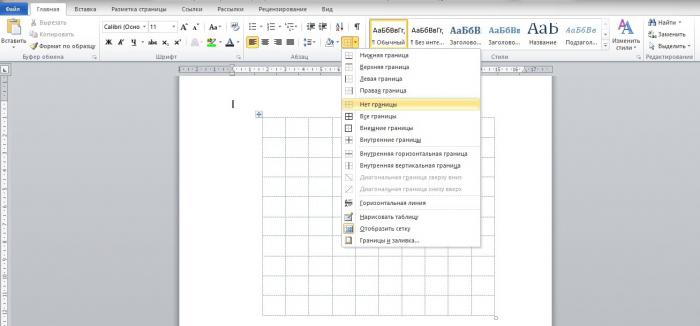
Стъпка 4. Попълнете отговорите
Сега, за да разберете как ще изглежда отпечатаната и попълнена кръстословица, трябва да въведете правилните отговори в съответните полета и да поставите номерацията.
След като направите това, трябва да подчертаетевъпроси и променете типа на символа на Суперскрипт. Това може да се направи в главния раздел на програмата, на същото място, където сменяме стила на получер, подчертан и т.н.
След това трябва да подравните ширината на редовете и колоните. За да направите това, изберете плочата, щракнете с десния бутон върху нея и намерете елементите със същото име в контекстното меню, което се появява.

Стъпка 5. Подготовка на кръстословицата за печат
Създаването на кръстословица в Word е все по-близозавършване. Вече свършихме по-голямата част от работата. Сега остава само да изберете онези граници, които трябва да бъдат запазени по време на процеса на печат. За да направите това, ние избираме всяка дума на свой ред и след това в познатия вече раздел "Граници" в главното меню на редактора изберете елемента "Всички граници".

Стъпка 6. Довършителни щрихи
Всъщност вече знаете как да направите кръстословицаWord. Остават само няколко подробности. За да видите как ще изглежда пъзелът преди печат, готов за решаване, изберете цялата таблица и премахнете отметката от опцията Показване на мрежа в раздела Граници. Спомагателните редове ще изчезнат и ще видите само самата кръстословица. За да не се объркате, по-добре разпечатайте и двете версии, за всеки случай - с писмените отговори и без тях. За удобство въпросите могат да се поставят на същия лист като самия ребус.
Можете леко да увеличите размера на шрифта, за да улесните номерирането.
За да видите какво се е случило в крайна сметка иако наистина разбрахме как да нарисуваме кръстословица в Word, преди да отпечатаме, отидете в раздела „Изглед“ -> „Мащабиране“ и посочете „Цяла страница“ в прозореца, който се появява. Сега виждате плодовете на вашия труд точно така, както ще изглеждат при отпечатване.

Малък съвет:ако ребусът е съставен по такъв начин, че да се формира нов ключ от отделни букви на други думи, можете да изберете необходимите клетки в различен цвят, като изберете "Попълване" в основната лента с инструменти и посочите подходящия нюанс.










